휴대폰과 컴퓨터(PC)와 연결하여 파일 옮기기, 컴퓨터에서 휴대폰 제어, 휴대폰 화면 컴퓨터(PC)로 보기 등, 휴대폰 어플 PC에서 활용하는 등 다양한 기능들을 사용가능합니다.
목차
서론
휴대폰과 컴퓨터를 간단한 방법으로 연결하여 많이 이용해야 하는 파일(사진)을 옮기고 휴대폰으로 걸려온 전화나 문자를 컴퓨터로 받고 답장이 가능하고, 휴대폰에 있는 어플도 사용이 가능합니다.
휴대폰에서 윈도우 연결 설정
1. 휴대폰에서 windows와 연결 활성화
휴대폰 홈 화면에서 상단의 상태바를 끌어서 한번 내린 다음에 다시 한번 총 두 번 내려주세요.

윈도우즈와 연결을 눌러주세요.
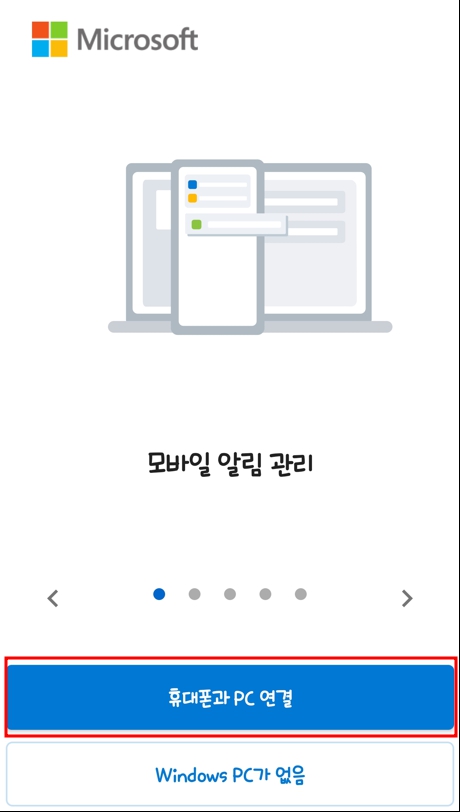
휴대폰과 PC연결을 눌러주세요.

사진에 보이시는 것처럼 보이면 QR코드를 찍어주시고 안보이시면 이 화면에서 계속을 누르지 마시고 다음 단계인 PC에서 인터넷 창을 열어주신 다음 위의 주소로 이동하여 주세요.
2. PC에서 windows와 연결하기

주소창에 www.aka.ms/phonelinkqrc 를 입력하여 주신 후 이동하여 주세요.

이 사이트에서 휴대폰과 연결을 열려고 합니다에 열기를 눌러주세요.

PC에서 이 QR코드 화면이 뜨면서 휴대폰도 자동적으로 QR코드 찍을 수 있는 화면으로 바뀌어집니다.

이제 모두 완료가 되었습니다. 처음에만 조금 번거롭게 시작하셨지만 다음부터는 이제 등록이 되었으니 빠르고 편하게 연결하실 수 있습니다. 시작을 클릭하여 주세요.

시작을 클릭하여 주세요.
휴대폰과 컴퓨터(PC)를 windows와 연결을 하여 사용할 수 있는 다양한 기능들
휴대폰과 PC 간의 사진 및 파일 이동

연결을 해서 들어가면 이런 화면이 나옵니다. 가장 많이 사용하는 사진 및 파일 이동하는 방법에 대해 먼저 알아보겠습니다. 갤러리에 들어가 주세요. 아래 모든 앱에서 찾아주시면 있습니다.

사진에서 설명과 같이 옮기실 폴더를 띄어놓고, 옮기실 사진에 마우스 좌측키를 길게 누른 다음에 떼지 마시고 옮기실 폴더에 갖다 놓으시면 됩니다. 대량의 사진을 옮기실 경우에는 위의 점 세 개를 누른 신 후 모두선택을 하신 다음 마찬가지로 끌어다 주시면 이동이 가능합니다. 파일을 옮기실 경우에도 방법은 같습니다. 다만 파일 이동은 갤러리 앱이 아닌 내 파일에서 파일을 선택 후 끌어 주시면 휴대폰에서 PC로 파일이동이 가능합니다.
휴대폰의 미러링 기능

초기화면에서 휴대폰 화면 열기를 클릭하시면 미러링이 가능합니다. 단순히 예전처럼 보기만 하는 미러링이 아니라 제어가 가능한 화면입니다.

이 화면은 세로 화면이었을 때이고, 휴대폰 화면이 가로 화면으로 보고 있으면 PC에서 풀 스크린으로 보실 수 있습니다.
그 외 기능들
가장 많이 쓰시는 기능들 중심적으로 글을 작성하였고 그 외 통화기능, 문자 메시지 기능, 휴대폰에 있는 어플 실행 등등 다양한 기능들이 있습니다. 한 번 연결하시어 둘러보시고 본인이 필요하신 기능이 있으면 활용하시기 바랍니다.
마치며
이상으로 휴대폰과 PC를 windows와 연결이라는 기능을 통하여 파일전송 및 사진 전송 그 외 다양한 기능들에 대해서 알아보았습니다. 단순히 파일전송이 목적이라면 아래 다른 글들도 참고하여 읽어주신 후 본인에게 가장 편한 방법으로 하시는 걸 추천드립니다. 감사합니다.
같이 보면 좋은 글들
선 없이 블루투스로 PC와 휴대폰 직접 연결 하여 파일 전송하기
pc에서 휴대폰으로, 혹은 반대로 휴대폰에서 PC로 파일을 옮기실 때 카톡이나, 메일, 혹은 USB젠더가 아닌 선 없이 블루투스로 PC와 휴대폰을 편리하게 직접연결 할 수 있는 방법을 알아보겠습니다
beautifullife2000.tistory.com
휴대폰에서 USB로 간단히 파일 옮기는 방법
보통 휴대폰에서 USB로 혹은, 반대로 파일을 옮기실 때 어떤 방법을 쓰시나요. 휴대폰과 PC를 연결해서 PC로 옮긴 다음에 USB로 옮기시는 분도 계시고, 카톡 PC로 옮기신 다음 USB로 옮기기도 하실 겁
beautifullife2000.tistory.com




댓글